Lưu ý: Bài viết này đã hoàn thành nhiệm vụ của mình và sẽ sớm không còn được sử dụng nữa. Để tránh các lỗi "Không tìm thấy trang", chúng tôi đang tiến hành loại bỏ những liên kết mà chúng tôi biết. Nếu bạn đã tạo các liên kết cho trang này, vui lòng loại bỏ chúng và chúng ta sẽ cùng nhau duy trì kết nối cho web.
Bằng cách sử dụng nhiều mẫu đi kèm với PowerPoint, bạn có thể tạo các bản trình bày ấn tượng có bao gồm khung ảnh lấp lánh, các album chụp ảnh động, ảnh xoay 3-D và chuyển tiếp trang nhã giữa các hình ảnh.

khối 3-D bằng cách thay đổi ảnh

Độ xám để chuyển tiếp màu
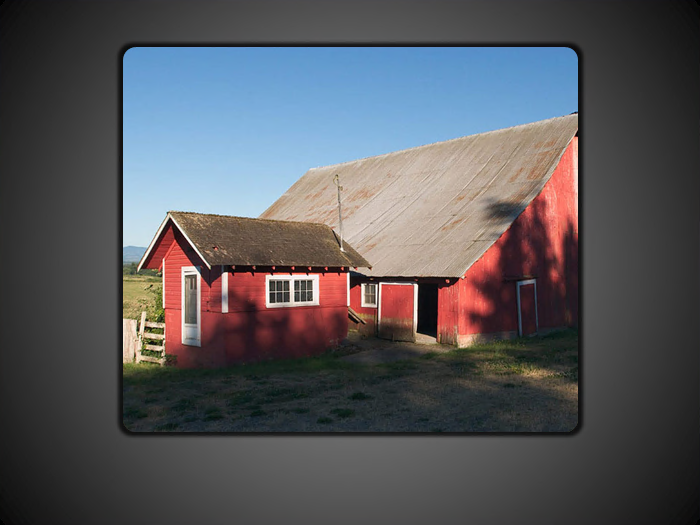
Có hiệu lực thu phóng an-bum

Khung ảnh lấp lánh
Sử dụng mẫu PowerPoint với hiệu ứng ảnh động để bắt đầu một bản trình bày mới
Để tìm một mẫu có hiệu ứng ảnh động để bắt đầu một bản trình bày mới, hãy làm như sau:
-
Bấm Tệp > Mới.
-
Trong hộp tìm kiếm, tìm kiếm "ảnh hoạt hình".
-
Bấm vào hình thu nhỏ mẫu, xem trước các trang chiếu bằng cách bấm vào mũi tên chuyển tiếp và quay lại, rồi bấm vào tạo khi bạn tìm thấy mẫu mà bạn muốn.
Lưu ý: Bạn chỉ có thể muốn sử dụng một vài trang chiếu từ mẫu trong bản trình bày của mình. Để loại bỏ các trang chiếu khác khỏi bản trình bày của bạn, hãy nhấn và giữ CTRL, bấm vào các trang chiếu mà bạn không muốn, rồi nhấn DELETE.
Để biết thêm thông tin về cách áp dụng mẫu cho bản trình bày mới, hãy xem bài viết áp dụng mẫu cho bản trình bày mới.
Để tìm một mẫu có hiệu ứng ảnh động để bắt đầu một bản trình bày mới, hãy làm như sau:
-
Bấm Tệp > Mới.
-
Trong hộp tìm kiếm, tìm kiếm "ảnh hoạt hình".
-
Chọn một mẫu hoặc trang chiếu thiết kế có hiệu ứng mà bạn muốn, rồi bấm vào tải xuống.
Lưu ý: Bạn chỉ có thể muốn sử dụng một vài trang chiếu từ mẫu trong bản trình bày của mình. Để loại bỏ các trang chiếu khác khỏi bản trình bày của bạn, hãy nhấn và giữ CTRL, bấm vào các trang chiếu mà bạn không muốn, rồi nhấn DELETE.
Để biết thêm thông tin về cách áp dụng mẫu cho bản trình bày mới, hãy xem bài viết áp dụng mẫu cho bản trình bày mới.
Để tìm mẫu hoặc trang chiếu có hiệu ứng ảnh động để bắt đầu một bản trình bày mới, hãy làm như sau:
-
Bấm vào Microsoft Office Button

-
Trong hộp thoại bản trình bày mới , trong hộp tìm kiếm, tìm kiếm "hiệu ứng ảnh động".
-
Chọn mẫu có tiêu đề "hiệu ứng ảnh động cho các trang chiếu PowerPoint", rồi bấm OK.
Lưu ý: Bạn chỉ có thể muốn sử dụng một vài trang chiếu từ mẫu trong bản trình bày của mình. Để loại bỏ các trang chiếu khác khỏi bản trình bày của bạn, hãy nhấn và giữ CTRL, bấm vào các trang chiếu mà bạn không muốn, rồi nhấn DELETE.










